

Im Folgenden wird beschrieben, wie Sie eine Lizenzdatei installieren, die Sie per E-Mail erhalten haben.
|
Schritt |
Maßnahme |
|---|---|
|
1 |
Speichern Sie die empfangene zip-Datei mit der Lizenz auf Ihrem Computer. |
|
2 |
Öffnen Sie den Settings Editor. |
|
3 |
Navigieren Sie zu: Support > Lizenzen. |
|
4 |
Klicken Sie auf "Installieren": 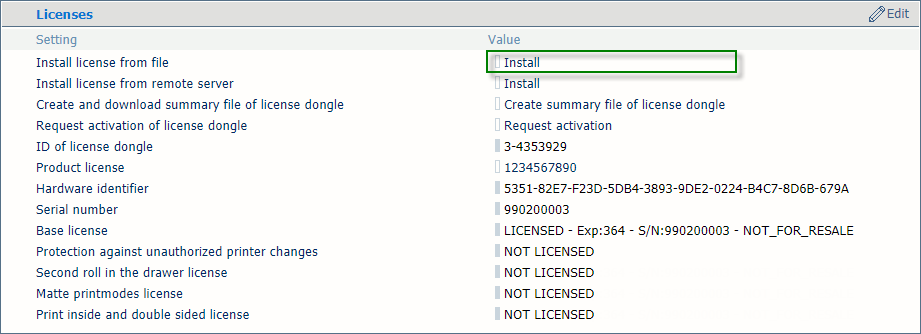
Das Anmeldefenster für den Systemadministrator wird angezeigt: 
|
|
5 |
Geben Sie das Systemadministrator-Passwort ein. |
|
6 |
Klicken Sie auf "Anmelden". Das Fenster "Lizenz aus Datei installieren" wird angezeigt: 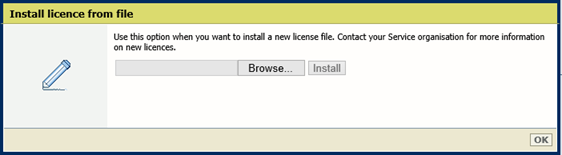
|
|
7 |
Navigieren Sie zum Verzeichnis auf dem Computer, in dem Sie die zip-Datei mit der Lizenz gespeichert haben. |
|
8 |
Wählen Sie die Lizenzdatei aus, und klicken Sie auf "Öffnen". Das folgende Fenster wird angezeigt: 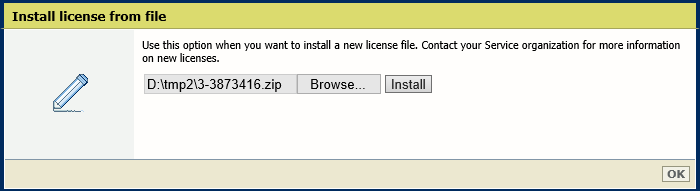
|
|
9 |
Klicken Sie auf "Installieren". Das Fenster "Neustart erforderlich" wird angezeigt: 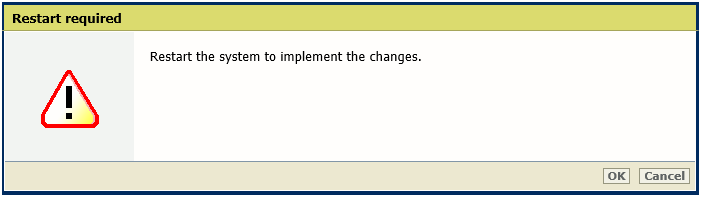
|
|
10 |
Klicken Sie auf "OK". Der Drucker wird nicht neu gestartet. Das folgende Fenster wird angezeigt: 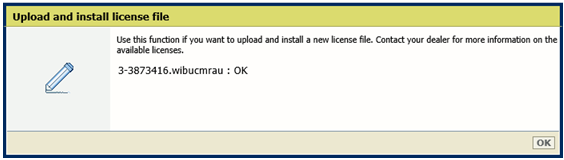
|
|
11 |
Klicken Sie auf "OK". |
|
12 |
Navigieren Sie zu: Support > Lizenzen. |
|
13 |
Überprüfen Sie, ob die benötigten Funktionen wie erwartet lizenziert sind. Zum jetzigen Zeitpunkt sind die Lizenzen vorhanden, aber noch nicht aktiviert. Beispiel: 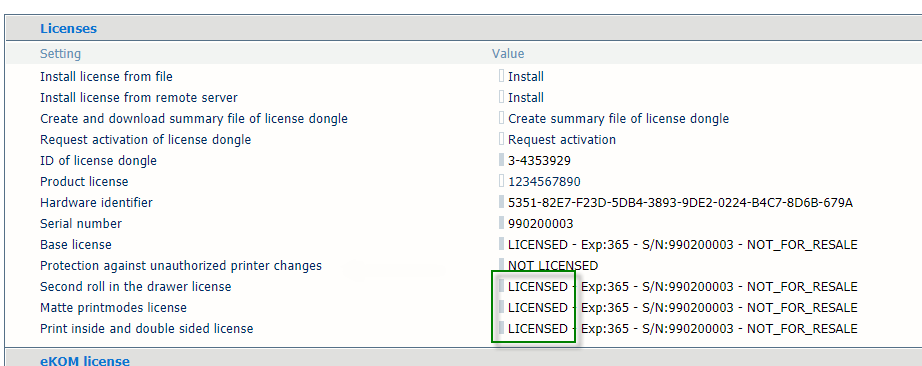
|
|
14 |
Zum Aktivieren der Lizenzen starten Sie den Drucker neu, indem Sie im Menü Folgendes wählen: Support --> Fehlerbehebung --> Druckerneustart und Auftragsentfernung --> System neu starten. |